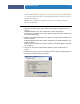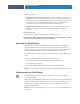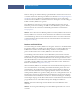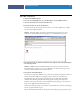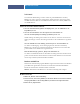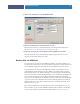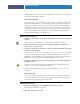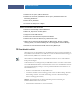Installation guide
DRUCKDIENSTPROGRAMME
40
3 Aktivieren Sie die Option „USB-Port aktivieren“.
4 Aktivieren Sie im Bereich „USB-Medium“ für die Option „Automatisch drucken“ die
Einstellung „Deaktiviert“.
5 Klicken Sie auf „Anwenden“.
6 Beenden Sie die Komponente Configure.
AUFTRÄGE VON USB-GERÄT LADEN UND DRUCKEN
1 Starten Sie die Anwendung Command WorkStation.
2 Wählen Sie „Importieren“ im Menü „Datei“.
3 Navigieren Sie zum USB2-Laufwerk.
4 Öffnen Sie den Ordner mit den zu importierenden Dateien.
5 Markieren Sie im Ordner die Dateien, die gedruckt werden sollen.
6 Wählen Sie die gewünschte Druckverbindung (die Warteschlange „Drucken“, die Warte-
schlange „Halten“, die direkte Verbindung oder einen freigegebenen virtuellen Drucker).
7 Entfernen Sie nach dem Drucken das USB-Gerät vom Fiery EXP8000/50.
FTP-Druckfunktionalität
Wenn beim Setup des Fiery EXP8000/50 die FTP-Dienste aktiviert werden, übernimmt der
Fiery EXP8000/50 die Funktion eines FTP-Servers. In diesem Fall können Druckaufträge per
FTP auf den Fiery EXP8000/50 transferiert werden.
Weitere Hinweise zum Konfigurieren der FTP-Dienste finden Sie in der Online-Hilfe der
Komponente Configure.
Zum Transferieren von Aufträgen kann jede FTP-Client-Software verwendet werden. Damit
Sie die FTP-Druckfunktionalität verwenden können, müssen Sie in der FTP-Client-Software
die folgenden Einstellungen festlegen; (die entsprechenden Informationen erhalten Sie von
Ihrem Administrator):
• IP-Adresse oder DNS-Name des Fiery EXP8000/50
•Verzeichnis oder Pfad, an den der Auftrag gesendet werden soll: Warteschlange „Drucken“,
Warteschlange „Halten“ oder direkte Verbindung (sofern diese Druckverbindungen
aktiviert und freigegeben wurden).
HINWEIS: Das Drucken über die direkte Verbindung wird bei Verwendung der
FTP-Druckfunktionalität nicht unterstützt.
• Anwendername und Kennwort (sofern erforderlich)